Eine portable Windows Installation auf einem USB-Stick. So geht es!
Mittels Windows To Go gibt es die Möglichkeit eine Windows-Installation auf einem USB-Datenträger, wie einem USB-Stick zu installieren und einzurichten. Der Stick kann im Prinzip an jedem Rechner eingesteckt und verwendet werden.
Download der Windows ISO-Datei
Im ersten Schritt laden wir die ISO-Datei von Windows herunter, Microsoft bietet hier eine Webseite an, auf welcher wir die Windows-ISO-Datei direkt herunterladen können.
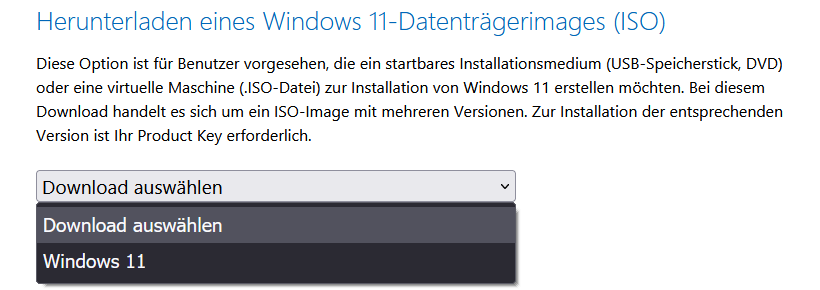
USB-Stick erstellen mit Rufus
Im zweiten Schritt benötigen wir einen USB-Stick und die Software Rufus.
Hier wählen wir das Laufwerk aus, die Windows-ISO-Datei und als Abbildeigenschaft wählen wir „Windows To Go“ aus.
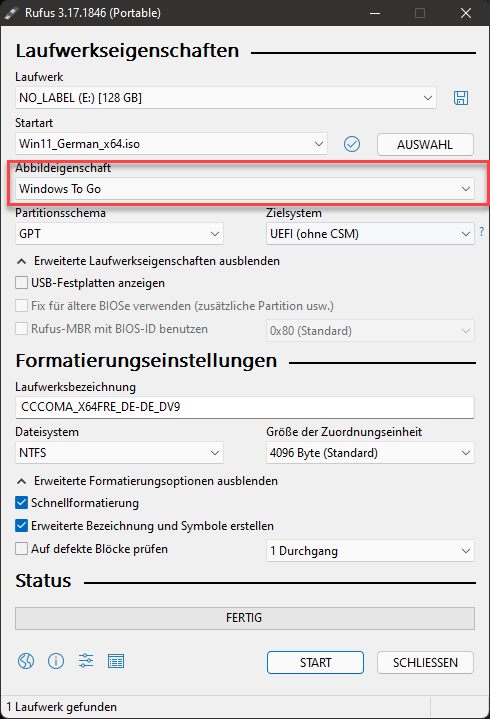
Anschließend klicken wir auf Start. Wir können nun festlegen, welche Edition von Windows wir auf dem Stick installieren wollen.
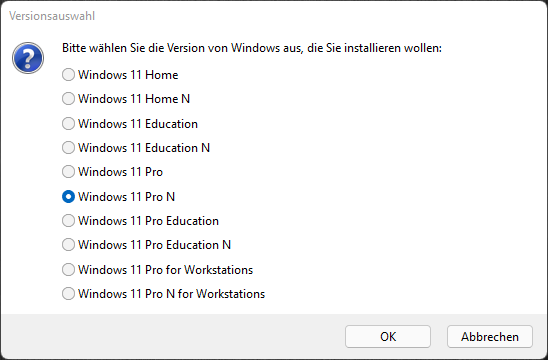
Der Vorgang dauert ein paar Minuten.
Booten der Installation und Einrichtung
Anschließend können wir von dem USB-Stick booten. Dazu rufen wir beim Start des Computers das Bootmenü auf. Je nach Rechnertyp und Hersteller müssen wir dazu eine bestimmte Taste beim Start drücken. Im Bootmenü wählen wir nun den USB-Stick aus.
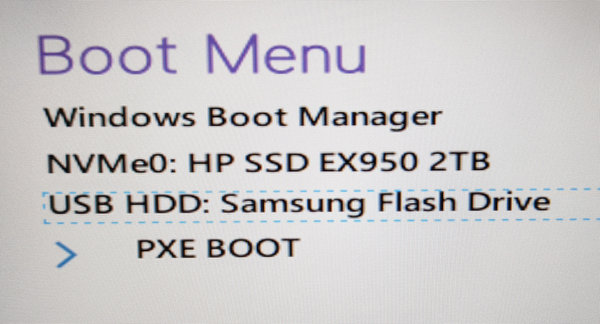
Der Stick bootet. Vor der ersten Benutzung erfolgt die Einrichtung, diese entspricht den Schritten einer normalen Windows-Installation.
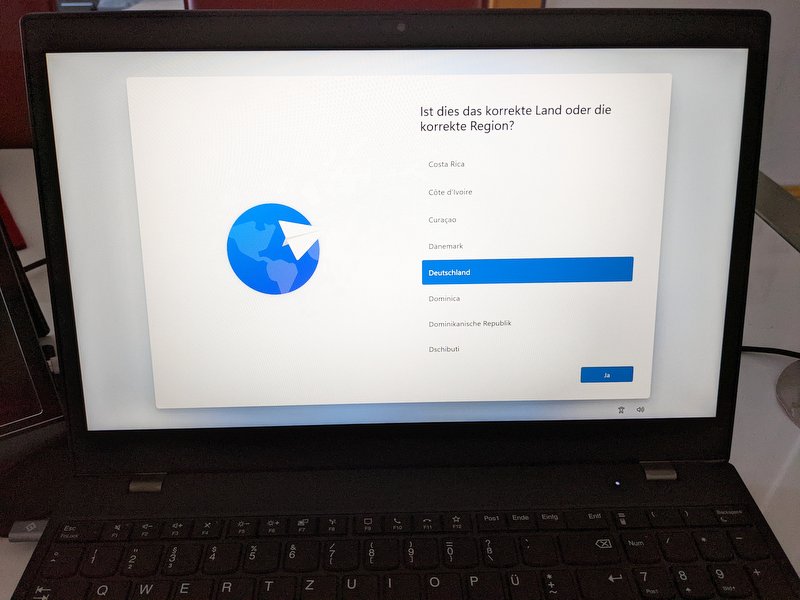
Sobald wir die Schritte durchgeführt haben ist unser Windows einsatzbereit und begrüßt uns mit dem Desktop. In der Regel ist jetzt ein Windows-Update sinnvoll um die neuesten Patches und auch Treiber zu installieren.
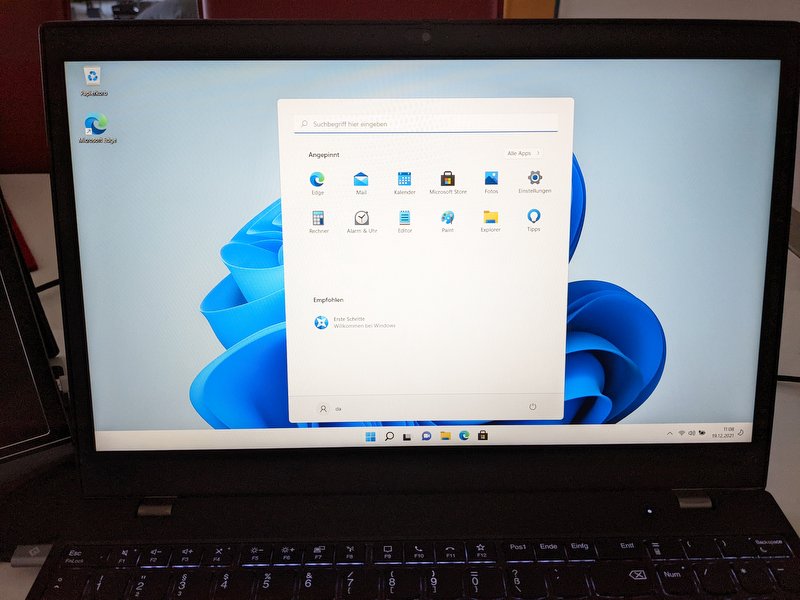


Blendet doch dass powered by google im suchfeld aus.